Мы не рекомендуем использовать и не поддерживаем данное устройство в работе IP телефонии.
1. После включения аппарата, чтобы перейти к его настройке через web-браузер, необходимо включить web-доступ. Данная операция выполняется с телефонной трубки.
Получение доступа в web-интерфейс телефона:
Включите web-интерфейс через меню телефона: Меню (центральная кнопка) > Сервис IP > Настройка сети > Встроенный Web;
2. Узнайте IP-адрес: Меню (центральная кнопка) > Сервис IP > Настройка сети >Настройки IP;
3. Введите IP-адрес в адресную строку браузера и авторизуйтесь
(По умолчанию логин/пароль: admin/adminpass).

4. Перед настройкой телефона требуется сбросить его настройки до заводских в web-интерфейсе через раздел Техническая поддержка > Установить настройки по умолчанию.
* Встроенный веб-сервер Веб-интерфейс пользователя необходимо активировать каждый раз во время программирования функций с помощью компьютера.
Веб-интерфейс пользователя отключается после настройки на компьютере.
5. Установка по умолчанию: “Выкл.”.
- (центр джойстика) -> [#][5][3][4]
- [v]/[^]: выберите нужную настройку.
- OK -> Кнопка «Закончить вызов».
6. При этом, телефон может получить IP адрес автоматически через службу DHCP, либо выполните ручную настройку сети.
7. Откройте личный кабинет SIPUNI и перейдите в конструктор https://sipuni.com/tree.

8. Выберите учетную запись сотрудника (или создайте новую). Нажмите на строку «SIP телефон».

9. Заполните поля, указанные на картинке ниже:
Другие филиалы
Как настроить Panasonic KX-HDV 100 для работы с Asterisk
Проводной телефон Панасоник HDV 100 имеет традиционный для этого производителя процесс настройки.
Разберем его подробнее.
1. Достаем из коробки, подключаем в розетку и в локальную сеть
Для настройки телефонов достаточно из коробки достать только собственно телефон (телефонная трубка необязательна) и его блок питания.
Также телефон необходимо подключить к локальной сети, LAN-порт находится сзади.

2. Включаем встроенный WEB-интерфейс
Удобнее всего телефон Panasonic KX-HDV 100 настраивать через WEB-интерфейс, который по умолчанию отключен в SIP-телефонах этого производителя.
Веб-интерфейс включается через меню на панели телефона:
Menu -> Basic Settings -> Other Option -> Embedded Web -> On
Теперь встроенный веб-интерфейс включен и мы сможем через браузер попасть в его настройки. Для этого нам потребуется знать IP-адрес.
Из коробки телефон настроен получать IP-адрес по DHCP и в большинстве случаев это правильнее и удобнее, чем задавать статический IP для телефона.
3. Находим IP адрес
Чтобы узнать какой IP-адрес выдан телефону нужно зайти в меню:
Menu -> System Settings -> Status -> IPv4 Settings -> IP Address
4. Настраиваем через WEB-интерфейс логин, пароль и адрес сервера Asterisk
Вводим IP-адрес телефона в браузер на компьютере (в нашем примере адрес телефона 192.168.0.85).
Если вы видете ошибку "Не удается получить доступ к сайту. Превышено время ожидания ответа от сайта 192.168.0.85", то скорее всего истекло время ожидания WEB-интерфейса и вам его необходимо снова включить (Menu -> Basic Settings -> Other Option -> Embedded Web -> On).

В нормальном случае будет запрошен логин и пароль доступа к web-интерфейсу.

Логин и пароль от web-интерфейса для SIP-телефона Panasonic KX-HDV 100 по умолчанию такие:
Логин: admin
Пароль: adminpass
С учетом того, что веб-интерфейс сам выключается, то менять пароль смысла большинству организаций почти нет, всё и так безопасно.
Далее переходим на вкладку VoIP => SIP Settings -> Line 1 и в настройках единственной линии задаём параметры SIP-аккаунта для связи с сервером Asterisk.

В параметрах Phone Number и Authentication ID указываем внутренний номер телефона (например, 701), который должен быть настроен для этого телефонного аппарата.
В параметре Authentication Password указываем пароль от SIP-аккаунта.
В параметрах Registrar Server Address, Proxy Server Address, Presence Server Address, Outbound Proxy Server Address указываем адрес сервера Asterisk (например, 192.168.1.251).
Если телефоны будут находиться в одной локальной сети, то указываем внутренний адрес сервера Asterisk.
* Если телефоны будут находиться на удаленных объектах (за NAT), то указываем внешний адрес сервера Asterisk (никаких других настроек со стороны аппарата Panasonic KX-HDV 100 при работе за NAT не требуется).
Ждем кнопку Save.
5. Проверяем связь с Asterisk
Для проверки зарегистрировался ли телефон на сервере Asterisk переходим на вкладку Status -> VoIP Status. При успешной регистрации в колонке VoIP Status будет указано Registered.
Если сервер, логин или пароль указаны неверно, то статус будет указан Registering.

Также можно проверить внешне на самом телефонном аппарате. Главный экран успешно зарегистрированного Panasonic KX-HDV 100 выглядит так:
С помощью этой пошаговой инструкции вы сможете настроить телефонный аппарат Panasonic KX-HDV100RU максимально быстро! 
- Подключите телефонный аппарат к сети электропитания. Телефон включится на английском языке, измените язык на русский: Меню (центральная кнопка) Basic settings — Display Option — Language.
- Подключите сетевым кабелем базовый блок телефона к вашему роутеру.
- Войдите в Меню — Базовые настр. — ПРОЧЕЕ — Встроенный Web — ВКЛ. вы сможете попасть в веб-интерфейс телефона.
- По умолчанию телефон получает сетевой адрес автоматически. Узнать его можно в Меню — Системн. Настр. — Статус — Настройки IPV4 — IP-Адрес.
- Наберите данные цифры в адресной строке любого браузера, в нашем случае (на скриншоте) это 192.168.0.26, и нажмите Enter.
Примечание
Иногда VoIP-телефоны Panasonic KX-HDV100RU «зависают» во время получения IP-адреса. Если это произошло, необходимо выполнить сброс до заводских настроек. Для этого нужно отключить питание, зажать одновременно на телефонном аппарате клавиши «1» + «5» + «9» + «*» и включить питание.
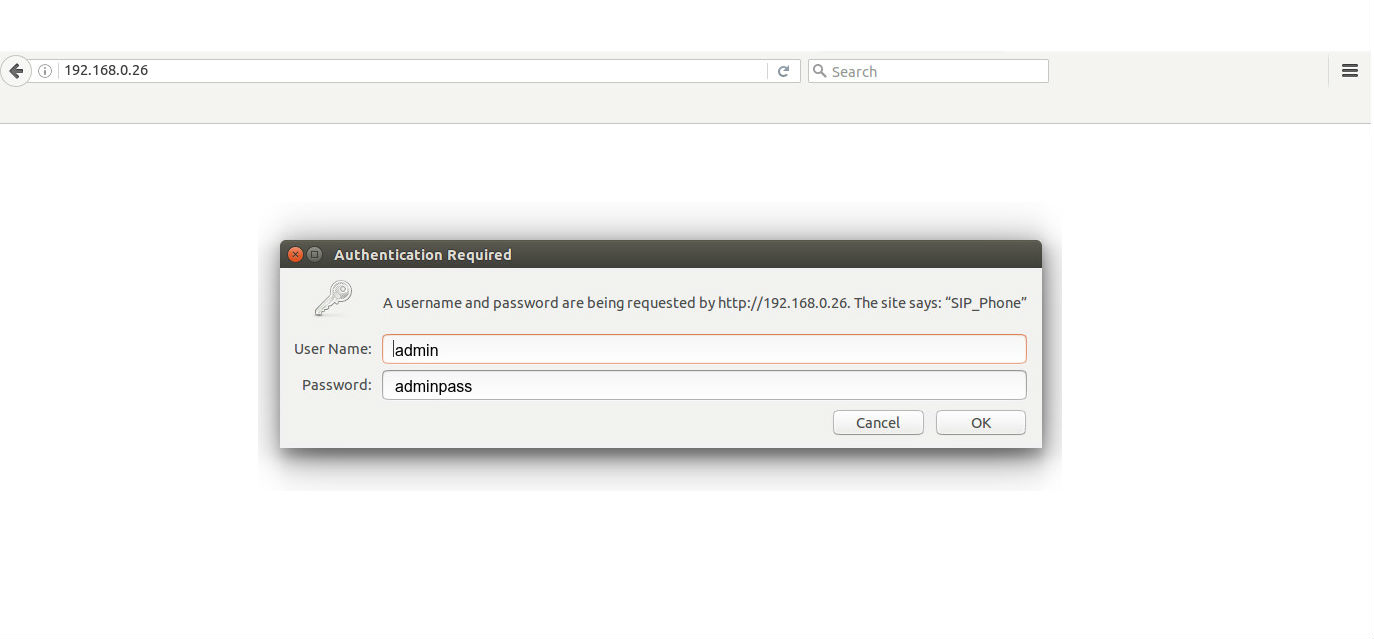
Перейдите в раздел VoIP — Line 1 и заполните поля в соответствии со скриншотом. Учетные данные (Логин, Пароль и адрес SIP-сервера) вы можете получить после активации телефонного номера.
Примечание
Получить параметры доступа к учетной записи SIP можно по электронной почте, обратившись в техническую поддержку MCN Telecom, либо с помощью администратора в Личном кабинете в разделах «Телефония | Оборудование», «ВАТС | Оборудование» или «Телефония | Настройки SIP». Подробнее см. инструкцию по настройке учетной записи SIP.
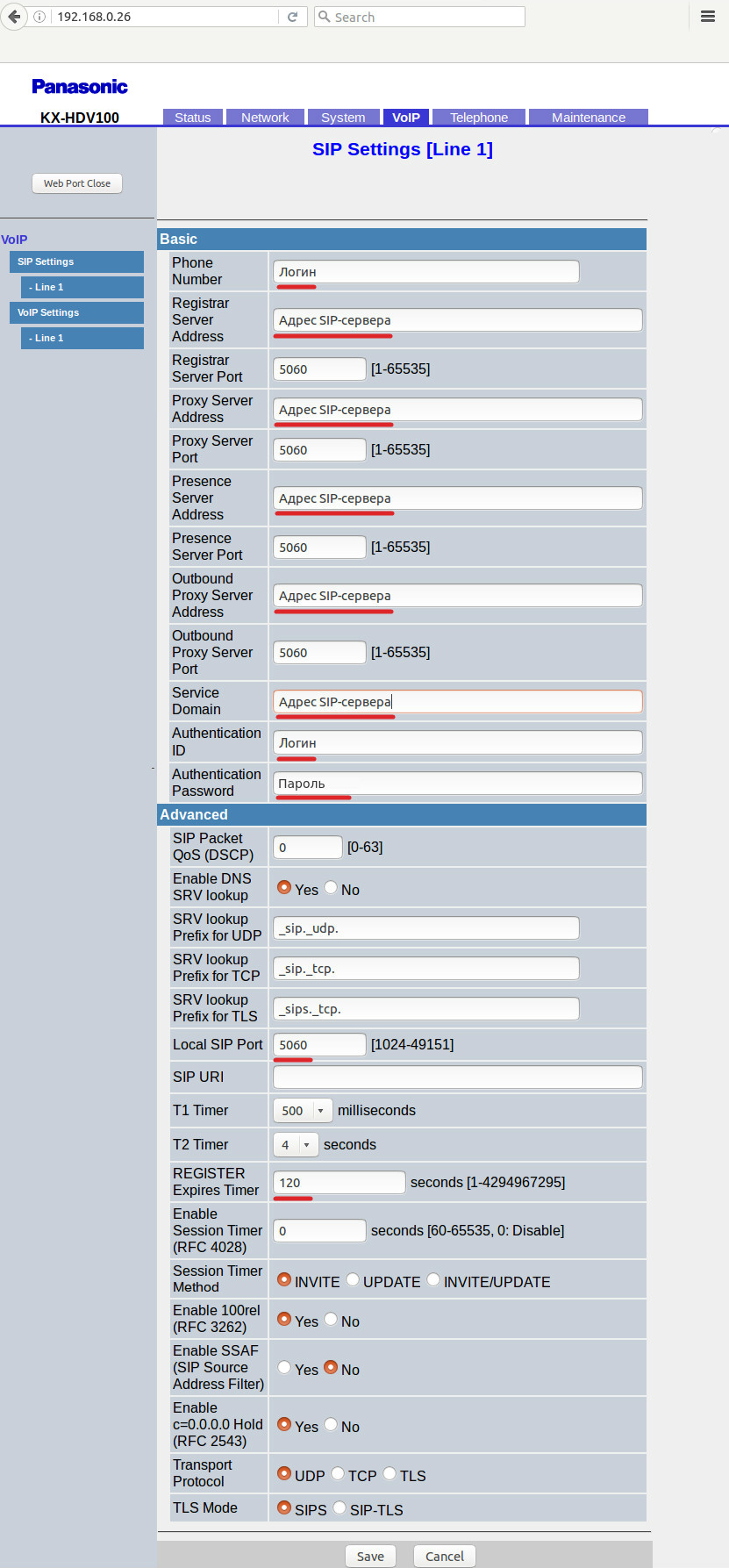
Как перевести звонок с VoIP-телефона KX-HDV100RU?
Согласно инструкции производителя, телефонный аппарат поддерживает два вида перевода звонка: напрямую (вслепую) и с предварительной консультацией.
Перевод с предварительной консультацией осуществляется следующим образом: во время разговора с собеседником нажмите на кнопку TRANSFER, наберите номер телефона абонента, которому адресуется перевод, дождитесь ответа, далее нажмите еще раз TRANSFER. 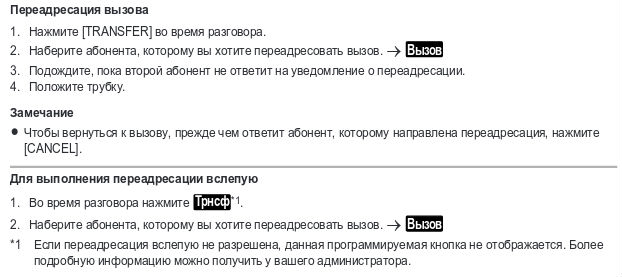
Примечание
Возможна некорректная работа опции перевода звонка вслепую. В этом случае воспользуйтесь опцией перевода звонка с предварительной консультацией: необходимо как можно быстрее переводить звонок. У вызывающего абонента будет создано впечатление, что его звонок переведен вслепую.